Мозила Файрфокс является одним из самых известных обозревателей глобальной сети. Для удобства пользования разработчики внедрили в него горячие клавиши Firefox, которые призваны упростить работу юзера в сети, уменьшить затрачиваемое время на выполнение рутинных действий, способствовать быстродействию при работе с вкладками и дополнениями Файрфокс. Практика показывает, что наизусть знать все клавиши не имеет смысла, но некоторые из них стоит присмотреть для себя, особенно если постоянно пользуетесь MF.
Список горячих клавиш Mozilla Firefox
Ниже приведены основные комбинации:
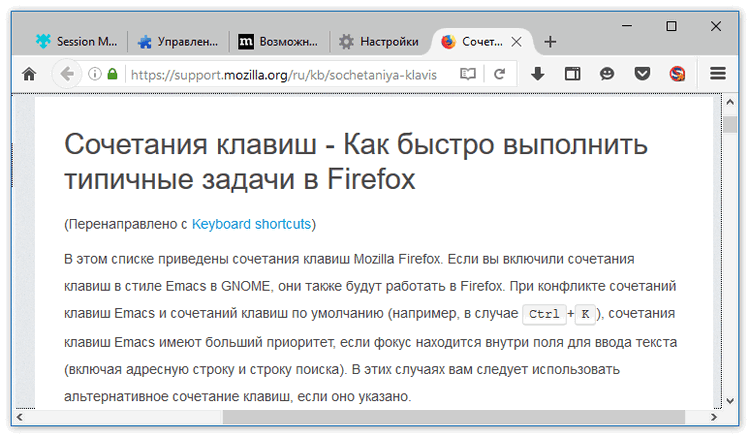
- «Ctrl + S» – позволяет сохранить выбранную страницу в обозревателе;
- «Ctrl + P» – печатает открытую страницу;
- «Ctrl + Z» – отменяет последнюю операцию, выполненную в браузере;
- «Ctrl + A» – выделяет все элементы и текст, расположенные на открытой странице;
- «Ctrl + C» – копирует выделенную часть;
- «Ctrl + V» – вставляет скопированную ранее часть;
- «Ctrl + X» – вырезает;
- «Ctrl + Y» – повторяет;
- «Ctrl + Shift + B» – открывает панель закладок Файрфокс;
- «Ctrl + J» – включает журнал загрузок обозревателя;
- «Ctrl + Shift+ A» – активирует окно расширений MF;
- «Ctrl+ Shift + Del» – очищает последнюю историю;
- «Ctrl + Shift + D» – добавляет все активированные вкладки в закладки;
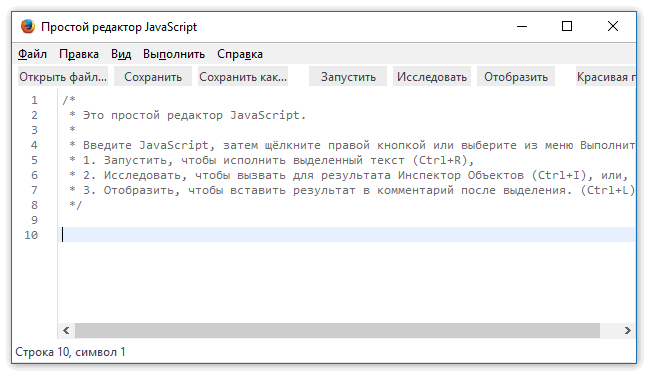
- «Shift + F4» – открывает JavaScript в обозревателе;
- «Ctrl + \» — открывает панель расширений внизу окна;
- «Ctrl + L» – выделяет весь текст в панели адреса веб-страницы;
- «Ctrl + D» – добавляет открытую страницу в закладки;
- «Alt + стрелка вверх», «Alt + стрелка вниз» – управляет методами ввода в строке поиска;
- «Ctrl + U» – позволяет просмотреть исходный код страницы;
- «Ctrl + F» – вызывает форму поиска (отображается внизу страницы);
- «Ctrl + B», «Ctrl + I» – открывает боковую панель с закладками слева;
- «Ctrl + H» – открывает боковую панель с журналом посещений слева;
- «Ctrl + колесо мыши вверх/вниз» – увеличивает/уменьшает масштаб страниц;
- «Ctrl + 0» – возвращает к стандартному масштабу (100%);
- «F11» – разворачивает окно обозревателя Мозила на весь дисплей;
- «Ctrl + N» – открывает новое окно MF;
- «Ctrl + T» – открывает новую вкладку в обозревателе;
- «Ctrl + Shift + T» – отменяет закрытие указанной вкладки;

- «Ctrl + W» – закрывает активную вкладку;
- «Ctrl + Page Up» – позволяет перейти к предыдущей вкладке;
- «Ctrl + Page Down» – перенаправляет на следующую вкладку;
- «Delete» – удаляет фрагмент;
- «End» – переносит курсор в самый конец страницы;
- «Home» – переносит указатель в самое начало страницы;
- «Alt + Home» – открывает главную страницу;
- «F5» или «Ctrl + R» — обновляет активную страницу;
- «Ctrl + F5» — принудительно обновляет страницу;
- «Ctrl + O» — позволяет открыть файл;
- «Alt + F4» или «Ctrl + Shift + W» – закрывает все активные вкладки обозревателя Файрфокс.
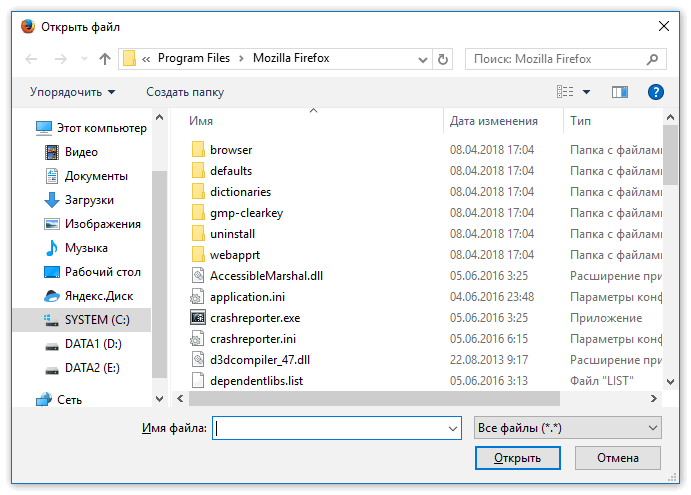
Можно понять, что использование комбинаций клавиш в Mozilla заметно упрощает работу, позволяет значительно ускорить постоянно повторяющиеся процессы.







НИКОГДА
НИ КО Г ДА
Н И К О Г Д А
мне не понадобится эта жутко неудобная боковая панель «закладки».
Как вернуть нормальное состояние сочетания клавиш ctrl+B и ctrl+I ???